記事の方法を試す前や質問をするまえに必ず下記リンクを見てからにしてください!
このブログについて
http://yyoossk.blogspot.jp/1970/11/blog-post_24.html
こちらではVideoSetupNXを使用したニンテンドースイッチのオリジナルビデオプレイヤーアプリ作成方法を紹介します
まず1280x720のmp4を作成してください
ps3の動画形式と同じなのでそれようのツールがあれば使えると思います
自分は探すのが面倒だったためfreemake video converterを使用しました
http://www.freemake.com/jp/downloads/
動画の名前は日本語は駄目みたいです
・や空白、全角の英字は不可です
ABCDは大丈夫ですがABCDは駄目です
半角の-などの記号は大丈夫でした
動画の準備ができたら下記リンクよりVideoSetupNXをダウンロード&起動
https://github.com/Aida-Enna/VideoSetupNX/releases
Step 1の上側には作成するビデオプレイヤーアプリの名前を適当に
下側には自分のswitch本体のアカウント名
Step2は作成した動画ファイルが入っているフォルダを指定
Step3には下の画像に表示されている1280x140の大きさのpng形式の画像を選択
Convert videos to Switch-compatibleは動画をswitchで再生できるように変換してくれるようですが今は対応していないのか動画ファイルがいけなかったのか分かりませんが使用できませんでした
最後にGenerate projectをクリックするとOutputフォルダが作成されるはずです
Output\vidフォルダの中に動画ファイルを入れる
上の画像のようにサムネ画像を適応するにはOutput\imgフォルダの中に
動画ファイル名.mp4_thumb.pngという名前の140x140の大きさのpng形式の画像を入れる
次にHomebrew Web Frameworkをダウンロード&解凍し起動
http://www.mediafire.com/file/e5qand5h9j5boja/HomebrewWebFramework.0.1.zip/file
Browse folder!で先ほど作成したOutputフォルダを指定し、Load folder to make a wab application!をクリック
Title idは0から始まる16個の数字を適当に打ち込む
※他の自作NSPや正規のゲームのNSPのTitle idと被らないように注意
例 010050CE11E99999
Key generationは自分が導入したいバージョンによって変えてください
Nameにアプリの名前
Authorにはアプリ作者名
Versionは自作ソフトのバージョンは適当で
1.0など
Bitmap iconをクリックして下の画像のように表示される1024x1024のbmp形式の画像を指定
Extra assetsのAsk for a user at launchingに必ずチェックを入れる
ここで入れ忘れると起動しません
最後にBuild web application as NSP packageをクリックするとNSPファイルが作成されるので本体にインストール
このブログについて
http://yyoossk.blogspot.jp/1970/11/blog-post_24.html
こちらではVideoSetupNXを使用したニンテンドースイッチのオリジナルビデオプレイヤーアプリ作成方法を紹介します
まず1280x720のmp4を作成してください
ps3の動画形式と同じなのでそれようのツールがあれば使えると思います
自分は探すのが面倒だったためfreemake video converterを使用しました
http://www.freemake.com/jp/downloads/
動画の名前は日本語は駄目みたいです
・や空白、全角の英字は不可です
ABCDは大丈夫ですがABCDは駄目です
半角の-などの記号は大丈夫でした
動画の準備ができたら下記リンクよりVideoSetupNXをダウンロード&起動
https://github.com/Aida-Enna/VideoSetupNX/releases
Step 1の上側には作成するビデオプレイヤーアプリの名前を適当に
下側には自分のswitch本体のアカウント名
Step2は作成した動画ファイルが入っているフォルダを指定
Step3には下の画像に表示されている1280x140の大きさのpng形式の画像を選択
Convert videos to Switch-compatibleは動画をswitchで再生できるように変換してくれるようですが今は対応していないのか動画ファイルがいけなかったのか分かりませんが使用できませんでした
最後にGenerate projectをクリックするとOutputフォルダが作成されるはずです
Output\vidフォルダの中に動画ファイルを入れる
上の画像のようにサムネ画像を適応するにはOutput\imgフォルダの中に
動画ファイル名.mp4_thumb.pngという名前の140x140の大きさのpng形式の画像を入れる
次にHomebrew Web Frameworkをダウンロード&解凍し起動
http://www.mediafire.com/file/e5qand5h9j5boja/HomebrewWebFramework.0.1.zip/file
Browse folder!で先ほど作成したOutputフォルダを指定し、Load folder to make a wab application!をクリック
Title idは0から始まる16個の数字を適当に打ち込む
※他の自作NSPや正規のゲームのNSPのTitle idと被らないように注意
例 010050CE11E99999
Key generationは自分が導入したいバージョンによって変えてください
Nameにアプリの名前
Authorにはアプリ作者名
Versionは自作ソフトのバージョンは適当で
1.0など
Bitmap iconをクリックして下の画像のように表示される1024x1024のbmp形式の画像を指定
Extra assetsのAsk for a user at launchingに必ずチェックを入れる
ここで入れ忘れると起動しません
最後にBuild web application as NSP packageをクリックするとNSPファイルが作成されるので本体にインストール


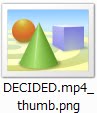



コメント
コメントを投稿